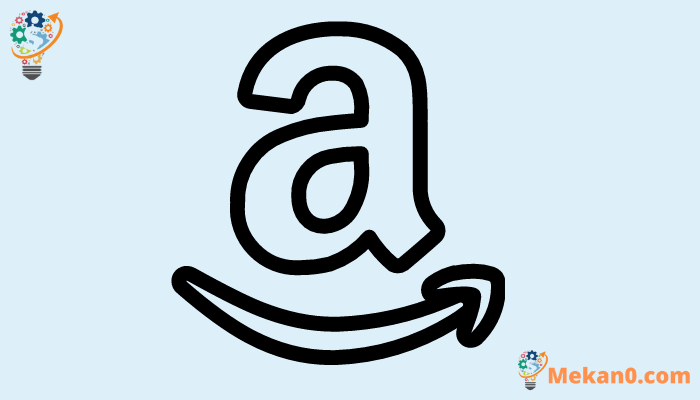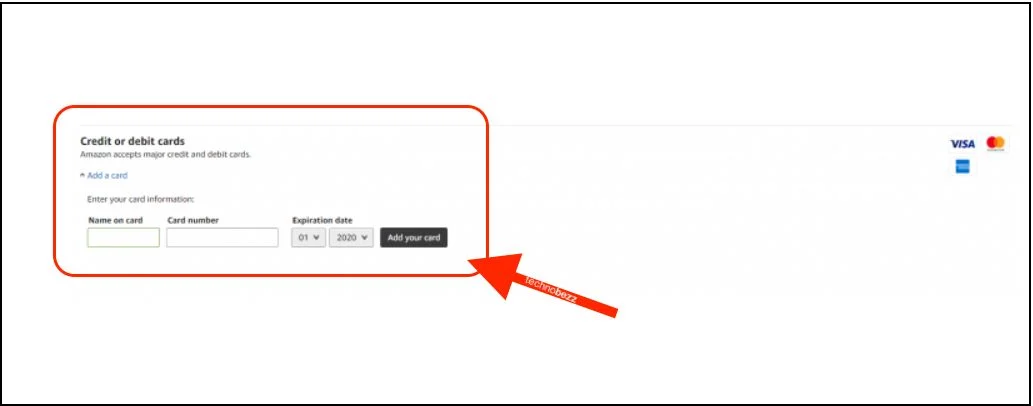Amazon Prime ವೀಡಿಯೊಗೆ ಮತ್ತೊಂದು ಕ್ರೆಡಿಟ್ ಅಥವಾ ಡೆಬಿಟ್ ಕಾರ್ಡ್ ಅನ್ನು ಹೇಗೆ ಸೇರಿಸುವುದು.
ಅಮೆಜಾನ್ ಪ್ರೈಮ್ ವೀಡಿಯೊ ಅತ್ಯುತ್ತಮ ವೀಡಿಯೊ ಸ್ಟ್ರೀಮಿಂಗ್ ಸೇವೆಗಳಲ್ಲಿ ಒಂದಾಗಿದೆ. ಇದು ತನ್ನದೇ ಆದ ಸೇರಿದಂತೆ ಪ್ರೀಮಿಯಂ ವಿಷಯವನ್ನು ಹೊಂದಿದೆ
ಅಮೆಜಾನ್ ಪ್ರೈಮ್ ವೀಡಿಯೊ ಅತ್ಯುತ್ತಮ ವೀಡಿಯೊ ಸ್ಟ್ರೀಮಿಂಗ್ ಸೇವೆಗಳಲ್ಲಿ ಒಂದಾಗಿದೆ. ಇದು ತನ್ನದೇ ಆದ ಅಮೆಜಾನ್ ಒರಿಜಿನಲ್ಸ್ ಸೇರಿದಂತೆ ಪ್ರೀಮಿಯಂ ವಿಷಯವನ್ನು ಒಳಗೊಂಡಿದೆ, ಅದು ಬೇರೆ ಯಾವುದೇ ಸ್ಟ್ರೀಮಿಂಗ್ ಸೇವೆಯಲ್ಲಿ ಲಭ್ಯವಿಲ್ಲ.
ನೀವು ಖಾತೆಯನ್ನು ರಚಿಸಿದಾಗ, ನೀವು ಕ್ರೆಡಿಟ್ ಅಥವಾ ಡೆಬಿಟ್ ಕಾರ್ಡ್ ಅನ್ನು ಸೇರಿಸಿದ್ದೀರಿ. ಆದರೆ ನಿಮ್ಮ ಕಾರ್ಡ್ ಅವಧಿ ಮುಗಿದಿದ್ದರೆ ಅಥವಾ ಸೇವೆಗಾಗಿ ನೀವು ಇನ್ನೊಂದು ಕಾರ್ಡ್ ಅನ್ನು ಬಳಸಲು ಬಯಸಿದರೆ ಏನು ಮಾಡಬೇಕು? ಹಾಗಿದ್ದಲ್ಲಿ, ನೀವು ಹೊಸ ಕಾರ್ಡ್ ಅನ್ನು ಸೇರಿಸಬೇಕಾಗುತ್ತದೆ. ಯಾವ ಕ್ರಮಗಳನ್ನು ತೆಗೆದುಕೊಳ್ಳಬೇಕೆಂದು ನಿಮಗೆ ಖಚಿತವಿಲ್ಲದಿದ್ದರೆ, ಓದುವುದನ್ನು ಮುಂದುವರಿಸಿ. ಈ ಲೇಖನವು ಎಲ್ಲಾ ಹಂತಗಳೊಂದಿಗೆ ತ್ವರಿತ ಮಾರ್ಗದರ್ಶಿಯನ್ನು ಹಂಚಿಕೊಳ್ಳುತ್ತದೆ. Amazon Prime ವೀಡಿಯೊಗೆ ಇನ್ನೊಂದು ಕ್ರೆಡಿಟ್ ಅಥವಾ ಡೆಬಿಟ್ ಕಾರ್ಡ್ ಅನ್ನು ಹೇಗೆ ಸೇರಿಸುವುದು ಎಂದು ನೋಡೋಣ.
Amazon Prime ವೀಡಿಯೊಗೆ ಮತ್ತೊಂದು ಕ್ರೆಡಿಟ್ ಅಥವಾ ಡೆಬಿಟ್ ಕಾರ್ಡ್ ಅನ್ನು ಹೇಗೆ ಸೇರಿಸುವುದು
ಇನ್ನೊಂದು ಕ್ರೆಡಿಟ್ ಅಥವಾ ಡೆಬಿಟ್ ಕಾರ್ಡ್ ಅನ್ನು ಸೇರಿಸುವುದು ಸಂಕೀರ್ಣವಾಗಿಲ್ಲ. ನೀವು ಅನುಸರಿಸಬೇಕಾದ ಹಂತಗಳು ಇಲ್ಲಿವೆ:
- ನಿಮ್ಮ ಕಂಪ್ಯೂಟರ್ನಲ್ಲಿ ಬ್ರೌಸರ್ ತೆರೆಯಿರಿ ಮತ್ತು ನ್ಯಾವಿಗೇಟ್ ಮಾಡಿ Amazon Prime ವೀಡಿಯೊಗೆ
- ಸೈನ್ ಇನ್ ಮಾಡಿ
- ಈಗ ಪರದೆಯ ಮೇಲಿನ ಬಲ ಮೂಲೆಯಲ್ಲಿರುವ ಐಕಾನ್ ಮೇಲೆ ಕ್ಲಿಕ್ ಮಾಡಿ
- ಮುಂದೆ, ಖಾತೆ ಮತ್ತು ಸೆಟ್ಟಿಂಗ್ಗಳನ್ನು ಟ್ಯಾಪ್ ಮಾಡಿ
- ಖಾತೆ ಟ್ಯಾಬ್ ಅಡಿಯಲ್ಲಿ, ಪಾವತಿಗಳನ್ನು ಸೇರಿಸಿ/ಸಂಪಾದಿಸಿ ಆಯ್ಕೆಯನ್ನು ಹುಡುಕಿ ಮತ್ತು ಅದರ ಮೇಲೆ ಕ್ಲಿಕ್ ಮಾಡಿ
- ಕ್ರೆಡಿಟ್ ಅಥವಾ ಡೆಬಿಟ್ ಕಾರ್ಡ್ಗಳ ಅಡಿಯಲ್ಲಿ ಕಾರ್ಡ್ ಅನ್ನು ಸೇರಿಸುವ ಆಯ್ಕೆಯನ್ನು ನೀವು ನೋಡುತ್ತೀರಿ; ಅದರ ಮೇಲೆ ಕ್ಲಿಕ್ ಮಾಡಿ
- ಕಾರ್ಡ್ನಲ್ಲಿರುವ ಹೆಸರು, ಮುಕ್ತಾಯ ದಿನಾಂಕ ಮತ್ತು CVV (ಕಾರ್ಡ್ನ ಹಿಂಭಾಗದಲ್ಲಿ ಮೂರು ಸಂಖ್ಯೆಗಳು) ಸೇರಿದಂತೆ ಅಗತ್ಯವಿರುವ ವಿವರಗಳನ್ನು ಸೇರಿಸಿ
ಈಗ ನೀವು ಕಾರ್ಡ್ ಅನ್ನು ಸೇರಿಸಿರುವಿರಿ, ಭವಿಷ್ಯದ ಪಾವತಿಗಳಿಗೆ ಅದನ್ನು ಡಿಫಾಲ್ಟ್ ಮಾಡಲು ನಿಮಗೆ ಸಾಧ್ಯವಾಗುತ್ತದೆ. ಇದನ್ನು ಹೇಗೆ ಮಾಡಬೇಕೆಂದು ಇಲ್ಲಿದೆ:
- ಪರದೆಯ ಮೇಲಿನ ಬಲ ಮೂಲೆಯಲ್ಲಿರುವ ಐಕಾನ್ ಕ್ಲಿಕ್ ಮಾಡಿ
- ಮುಂದೆ, ಖಾತೆ ಮತ್ತು ಸೆಟ್ಟಿಂಗ್ಗಳನ್ನು ಟ್ಯಾಪ್ ಮಾಡಿ
- ಖಾತೆ ಟ್ಯಾಬ್ ಅಡಿಯಲ್ಲಿ, ಡೀಫಾಲ್ಟ್ ಅನ್ನು ಬದಲಾಯಿಸಿ ಕ್ಲಿಕ್ ಮಾಡಿ
- ನೀವು ಡೀಫಾಲ್ಟ್ ಆಗಿ ಬಳಸಲು ಬಯಸುವ ಕಾರ್ಡ್ ಅನ್ನು ಹುಡುಕಿ ಮತ್ತು ಅದರ ಮೇಲೆ ಟ್ಯಾಪ್ ಮಾಡಿ
- ನೀವು ಬದಲಾವಣೆಗಳನ್ನು ಮಾಡಿದ ನಂತರ, ಉಳಿಸು ಕ್ಲಿಕ್ ಮಾಡಿ
- ನೀವು ಆಯ್ಕೆ ಮಾಡಿದ ಕಾರ್ಡ್ ಅನ್ನು ಭವಿಷ್ಯದ ಪಾವತಿಗಳಿಗಾಗಿ ಬಳಸಲಾಗುತ್ತದೆ